A continuación se describe el proceso de la funcionalidad "Importar de excel" dentro del modulo de Inventario del software POSNube.
Estando dentro del modulo Inventario seleccionamos la opción de  ubicada en la barra de menú.
ubicada en la barra de menú.
Se abrirá una nueva ventana:

(Imagen: Ventana opción Importar de Excel)
El paso 1 nos permite descargar un archivo dependiendo de la necesidad para agregar o actualizar el inventario.
-
El primer botón llamado "Descarga plantilla Excel para los nuevos artículos" permite realizar una descarga de un archivo en excel (formato .xlsx) con el fin de utilizar como plantilla para agregar nuevos productos o artículos al inventario dentro del aplicativo.

Una vez descargado y guardado el archivo, lo ejecutamos y verificamos que contenga los encabezados pertinentes para rellenar con la información del producto.

(Imagen: Ejemplo archivo excel para artículos nuevos)
- El segundo botón llamado "Descargar Excel plantilla para artículos existentes", como su nombre lo indica nos permite descargar un archivo excel (formato .xlsx) con la información de los productos que ya tenemos agregados al inventario con el fin de editar o actualizar los productos ya existentes o en su defecto para agregar nuevos productos sobre los que ya se tienen dentro del aplicativo POSNube.


(Imagen: Ejemplo archivo excel para importar los productos existentes)
Ahora, se debe empezar a llenar los campos con la información de cada producto.
Información a tener en cuenta:
- Es importante mencionar que en algunos encabezados la información a digitar es con una respuesta de afirmación o negación, por ejemplo la opción "Sobrescribir impuestos por defecto" debe rellenarse con una (y) para dar referencia a un "Si" o una (n) para un "No").
- Los encabezados con los títulos de cada columna en el archivo de excel no deben ser modificados para una correcta importación.
Por ultimo se guarda el archivo con la información pertinente y se procede a importar.
El proceso se lleva a cabo en el paso 2, el cual permite cargar o subir el archivo que previamente se ha guardado. Se da clic sobre el botón Browse... donde nos abrirá una nueva ventana para seleccionar y cargar nuestro archivo. Se verifica que el nombre del archivo aparezca en la caja de texto y por último procedemos a dar clic sobre el botón Aceptar.

(Imagen: Cargar archivos excel para importar los productos)